一、安装配置JDK
1.下载安装包
1.1安装地址
https://www.oracle.com/cn/java/technologies/downloads/
注意: 下载的时间需要有oracle账号,可以注册;我们下载的是JDK8版本;

2.压缩文件传输到linux上面
2.1采用的为Xftp软件传输到root目录下
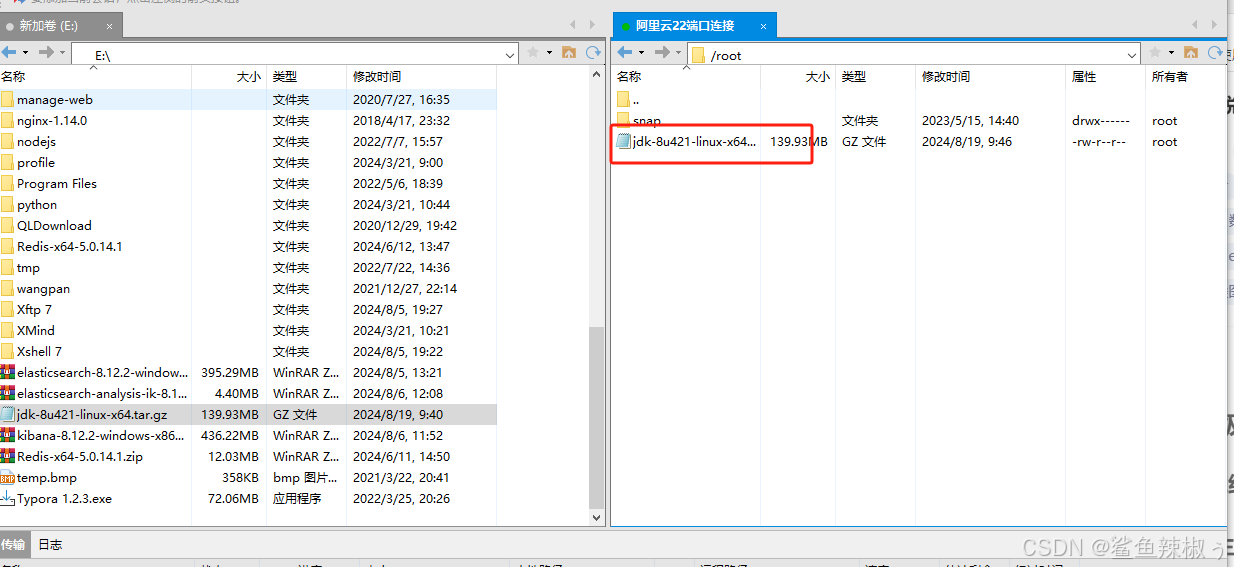
2.2解压文件
powershell
#创建解压指定文件夹
mkdir /export/server
#解压文件
tar -zxvf jdk-8u421-linux-x64.tar.gz -C /export/server
#创建软连接
ln -s /export/server/jdk1.8.0_421 /export/server/jdk2.3测试
进入bin目录下执行查看版本信息命令
powershell
./java -version
2.4配置环境变量
2.4.1打开环境变量文件
powershell
vi /etc/profile2.4.2添加环境变量数据
powershell
#方便修改JAVA中JDK版本和软连接性质相同
export JAVA_HOME=/export/server/jdk
export PATH=$PATH:$JAVA_HOME/bin2.4.3执行命令
powershell
java -version
注意: 如果和版本和你下载记过不同,可执行下面命令修改
powershell
#查找对应命令位置
which java
#删除对应文件
rm -f 上面查找文件路径
#创建软连接
ln -s /export/server/jdk/bin/java 上面查找文件路径二、安装配置tomcat
1.下载安装包
注意: 由于JDK是8版本的,我们选择tomcat需要选择适配版本,选择9版本可以
1.1下载地址
https://tomcat.apache.org/download-90.cgi

2.上传压缩文件
2.1采用的为Xftp软件传输到root目录下

2.2解压文件
powershell
#解压文件
tar -zxvf apache-tomcat-9.0.93.tar.gz -C /export/server/
#创建软连接管控版本可用
ln -s /export/server/apache-tomcat-9.0.93/ /export/server/tomcat2.3启动服务
powershell
./startup.sh
3.开启远程访问
可以看我阿里云ubuntu系统安装mysql8.0提到的远程连接,操作步骤相同;
本章到此结束,不足之处,望海涵!!!